Apakah kamu pernah mendengar tentang efek bercahaya dalam foto-fotomu? Efek Glühender Lichtschein tidak hanya menarik secara visual, tetapi juga memberi kedalaman dan dramatis pada foto-fotomu. Dalam panduan ini, saya akan menunjukkan bagaimana kamu dapat membuat efek Glühender Lichtschein yang mengesankan dengan Photoshop, yang tidak hanya membuat orang terlihat lebih ekspresif, tetapi juga merancang latar belakang dengan menarik. Ayo mulai sekarang!
Temuan Utama
- Effek Glühender Lichtschein dibuat di Photoshop dengan berbagai lapisan dan alat.
- Penggunaan blur radial dan blur gerakan adalah kunci untuk menciptakan efek yang diinginkan.
- Pembebasan objek dengan presisi adalah langkah penting pertama.
Panduan Langkah demi Langkah
Pertama-tama, buka Photoshop dan unggah foto yang ingin kamu beri efek Glühender Lichtschein.
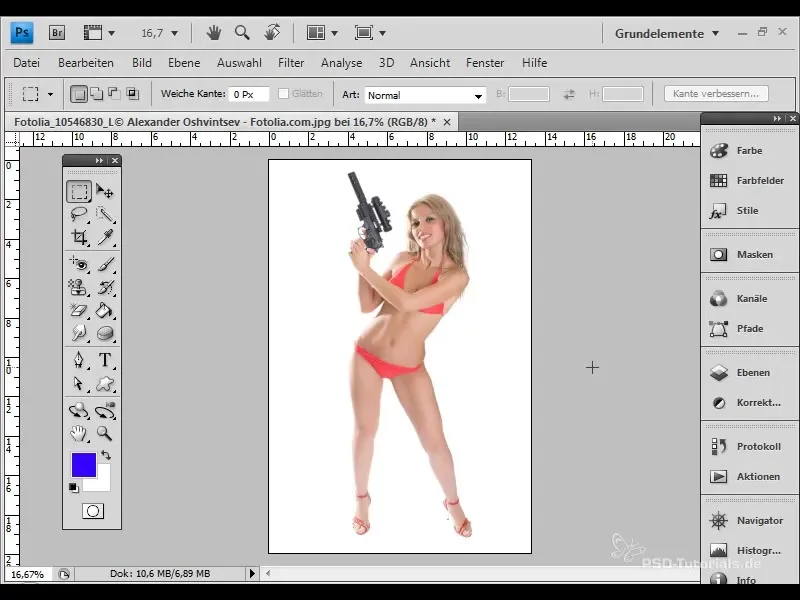
Foto biasanya memiliki latar belakang putih yang perlu kamu hilangkan. Untuk itu, kita akan menggunakan alat Ekstraksi, yang ideal untuk membebaskan objek, terutama pada latar belakang dengan tekstur rambut.
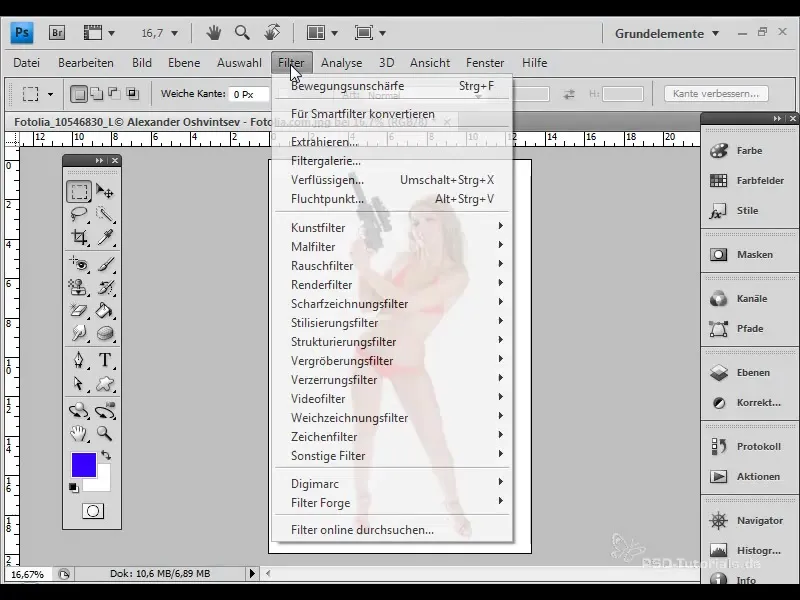
Setelah membebaskan objek, itu seharusnya muncul di latar belakang hitam baru. Kamu bisa membuat lapisan latar belakang baru berwarna hitam. Perhatikan tepi foto dengan cermat - mereka harus bersih sebisa mungkin.
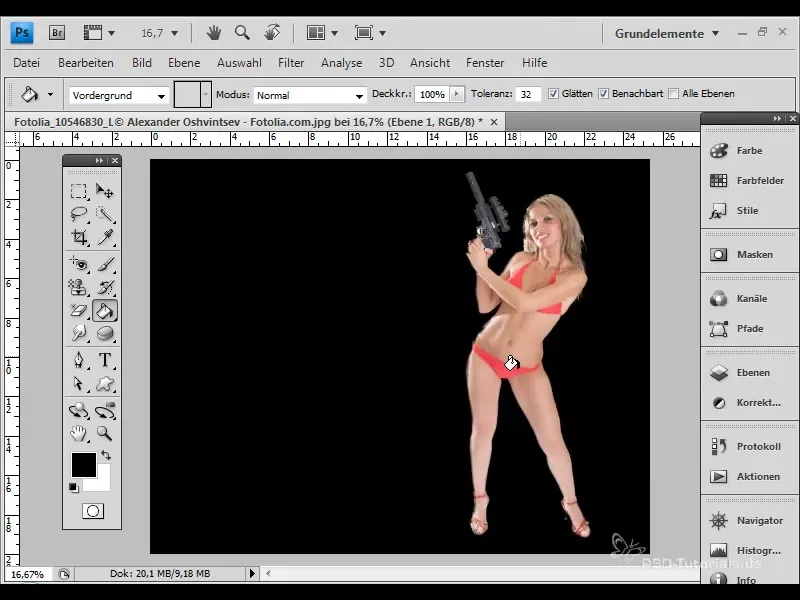
Selanjutnya, tambahkan lapisan baru untuk latar belakang dan pilih alat kuas kamu. Mulailah dengan gradien warna yang lembut untuk latar belakang, menjadikan efek cahaya tertentu. Gunakan warna merah muda ringan dan buat beberapa efek bulatan.
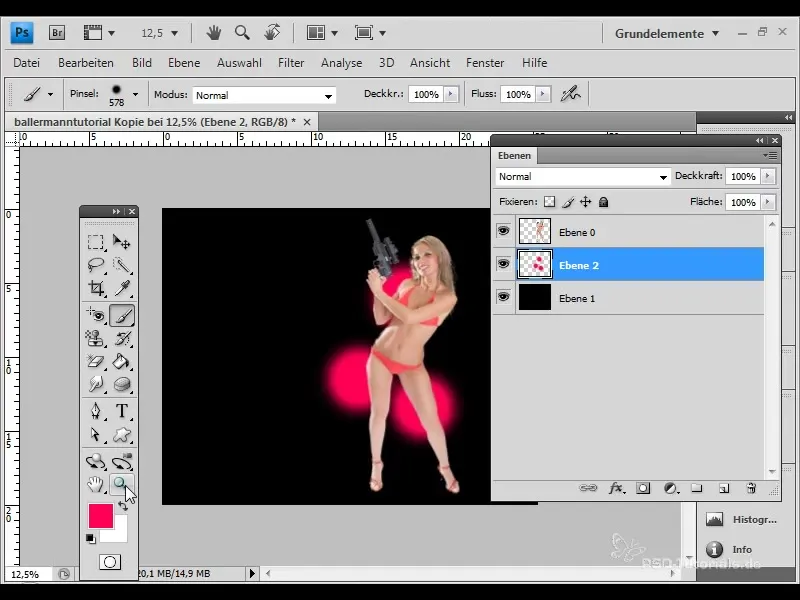
Efek bulatan ini dapat di-duplikasi sesuka hati dan ditempatkan di berbagai lokasi untuk menambahkan aksen cahaya menarik. Geser elemen latar belakang sesuai kebutuhan.
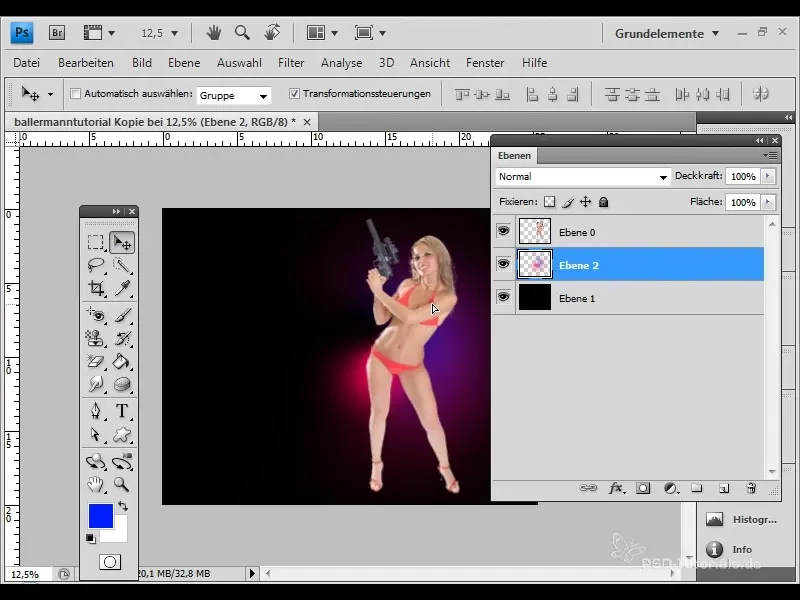
Sekarang kita menuju tahap penting: menambahkan Efek Glühender Lichtschein. Pilih lapisan objek yang sudah dibebaskan dan pilih opsi Fill “Outer Glow”. Sesuaikan parameter warna dan ukuran sesuai keinginan untuk mencapai efek cahaya yang indah.
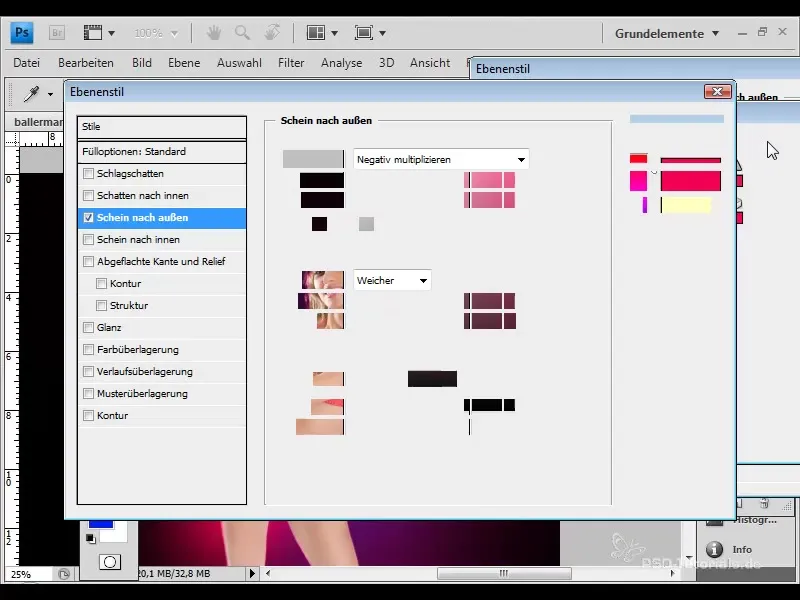
Untuk memperkuat efek tersebut, duplikasi lapisan yang difilter dan terapkan blur radial sekali lagi dengan kekuatan sedikit lebih rendah.
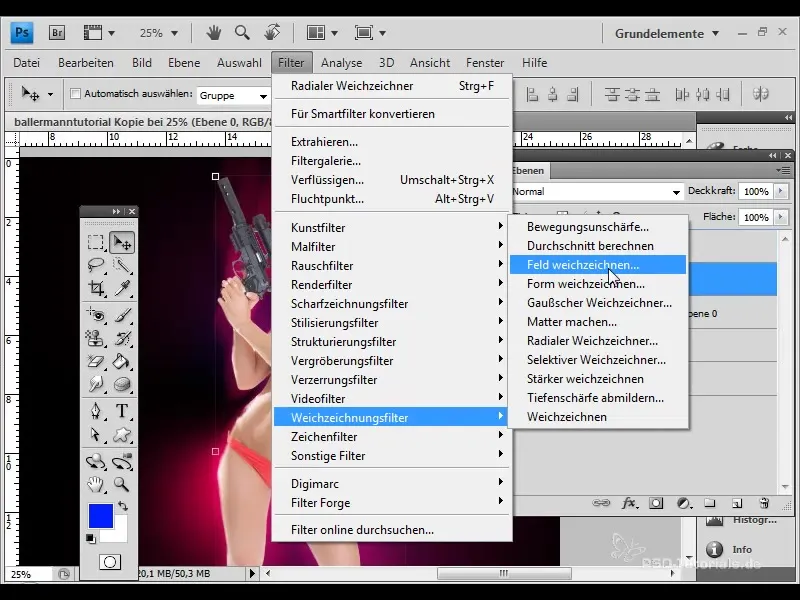
Permainan dengan lapisan berlanjut. Buat “Outer Glow” kedua dan sesuaikan warnanya. Pindah ke area sedikit merah untuk cahaya ini, menciptakan kontras.
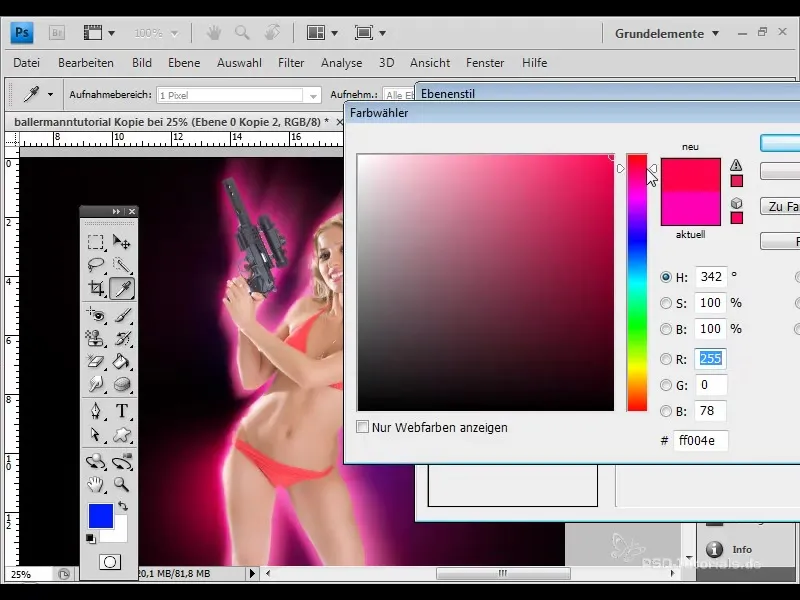
Untuk menambahkan lebih banyak dinamika, buat sensasi gerakan dengan blur gerakan. Duplikasikan lapisan cahaya dan terapkan blur gerakan pada salah satunya. Ini akan memberi foto kamu lebih kehidupan.
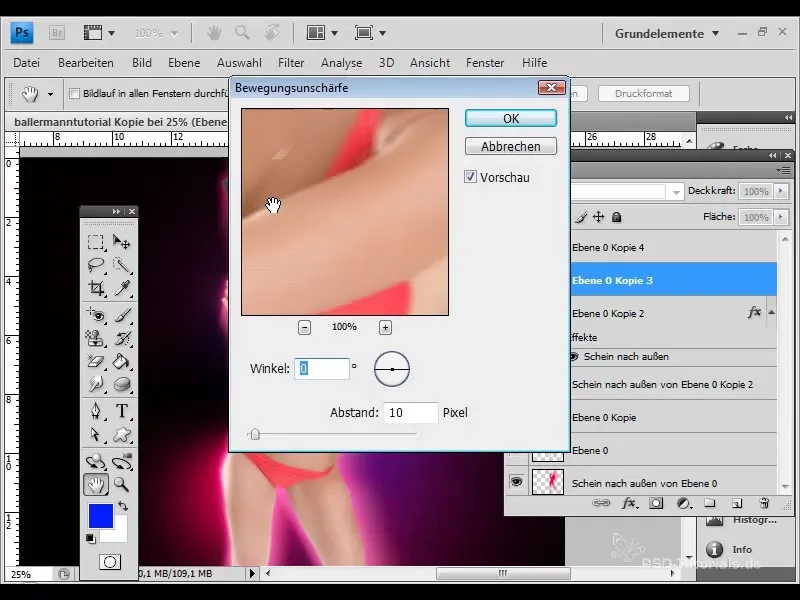
Setelah penyesuaian yang banyak, seharusnya kamu sekarang memiliki Efek Glühender Lichtschein yang kuat. Periksa opasitas lapisan dan sesuaikan sesuai kebutuhan, untuk mencapai keseimbangan dan intensitas yang diinginkan.
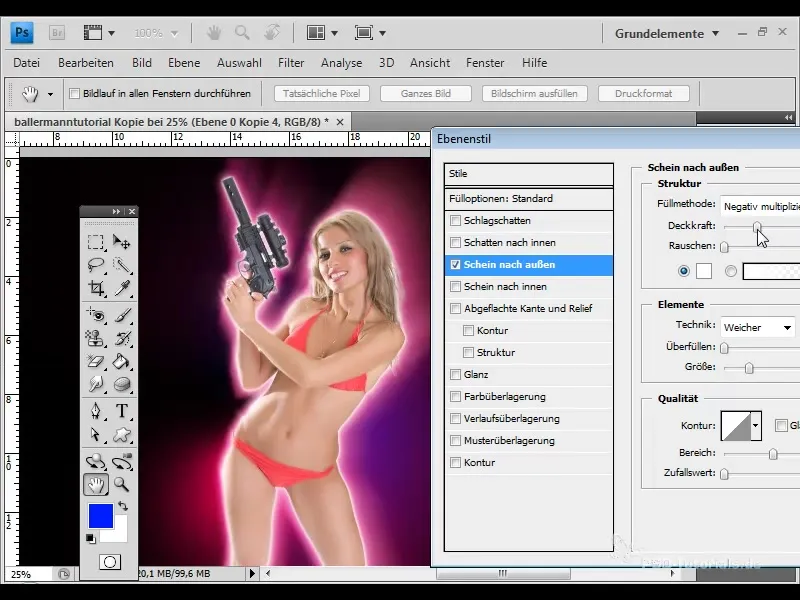
Untuk memberi sentuhan terakhir pada komposisimu, tingkatkan kontras motif utama. Gunakan masker potongan untuk lapisan di atasnya, pastikan hanya lapisan yang benar yang diubah.
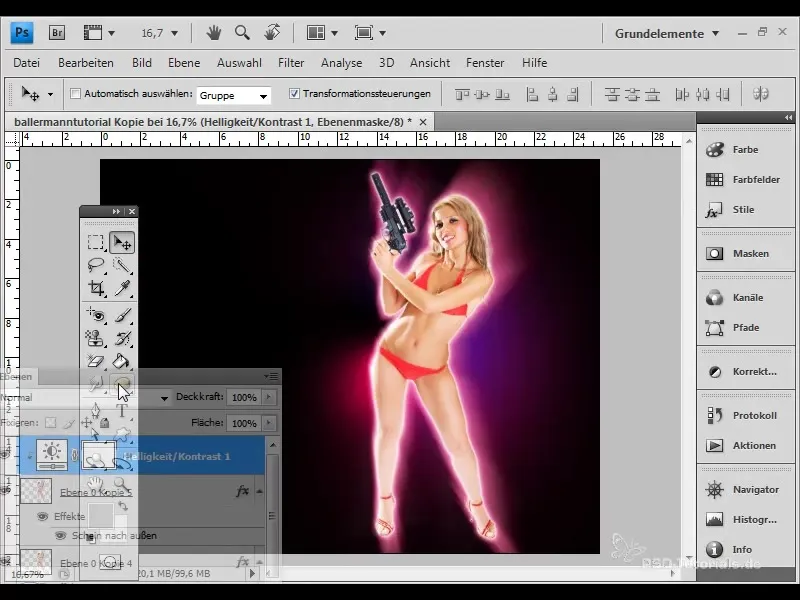
Dan bagaimana dengan teks? Sisipkan teks sekarang yang memberikan karakteristik unik pada gambar Anda. Raster layer teks dan gunakan blur gerakan lagi, untuk juga mengintegrasikan teks ke dalam efek glowing.
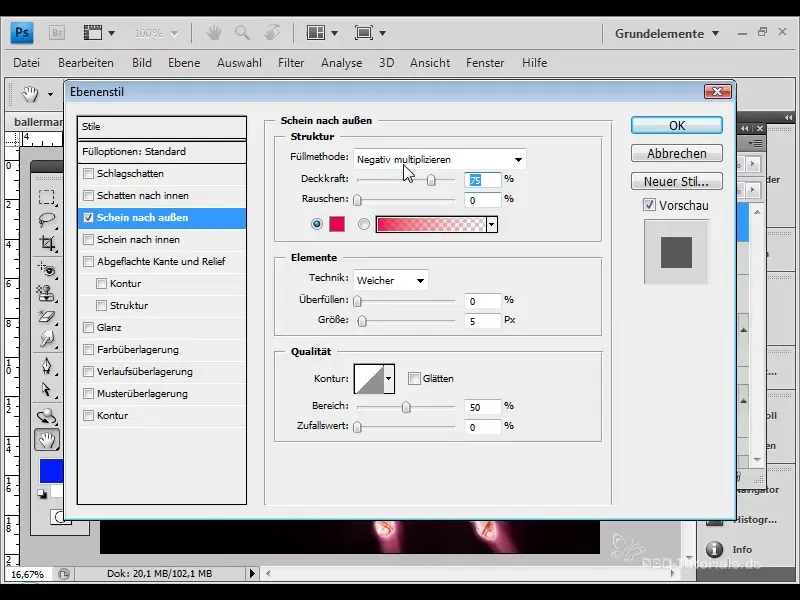
Ingatlah bahwa Anda dapat merancang semua langkah kerja ini secara intuitif. Bereksperimenlah sampai Anda puas dengan hasilnya.
Ringkasan
Efek Glowing Scheineffekt dapat dengan mudah dan cepat dibuat di Photoshop dengan menggabungkan berbagai layer dan filter. Gunakan alat Ekstraksi untuk memotong subjek utama Anda, lalu kerjakan dengan opsi mengisi, blur radial, serta blur gerakan, untuk menciptakan efek cahaya yang mengesankan.


